Come inserire un Widget sul Samsung Galaxy Mote 5 la guida e le istruzioni su come aggiungere un widget su telefono Samsung Android
Se non sapete inserire un Widget sulla Home screen del Samsung Galaxy Note 5 siete nel posto giusto perchè oggivi spiegheremo come aggiungere un Widget sulla schermata principale del telefono Android Samsung
Come è possibile aggiungere un widget nella schermata iniziale del Samsung Galaxy Note 5
Per inserire un Widget sul Galaxy Note 5 andate sulla Home screen ( pagina principale ) del Samsung Galaxy Note 5 e toccare con un dito su un'area vuota della schermata principale.
Restate con il dito premuto sul display fino a quando questo non sarà ridotta e nella parte inferiore dello schermo verrà visualizzato il menu Tocca qui " Widget ".
Facendo questa operazione potrete vedere tutti i widget disponibili e che potrete inserire sulla schermata principale del Galaxy Note 5.
Come inserire un widget nella schermata iniziale del Samsung Galaxy Note 5
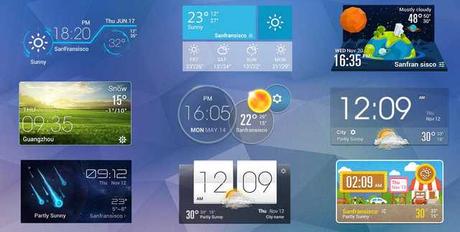
Per inserire un widget nella schermata iniziale toccare con il dito su un widget fino a quando questo si posizionerà sulla schermata da voi scelta.
Ora siete in grado di aggiungere un Widget sulla home screen del Samsung Galaxy Note 5.
Usare il Galaxy Note 5 come torcia Attivare la funzione lampadina nel telefono cellulare Android Samsung senza usare applicazioni
Anche il Samsung Galaxy Note 5, come i precedenti telefoni cellulari Android Samsung, può essere usato come torcia in caso di emergenza.
La funzione lampadina Galaxy Note 5 non ha bisogno di installare applicazioni di terze parti inquanto è già disponibile all'interno del software del Galaxy Note 5.
Lo smartphone Samsung Galaxy Note 5 può essere usato come torcia elettrica incaso di emergenza e tutte le volte che vi è la necessità di avere a disposizione una fonte di luce.
La funzione torcia sul Galaxy Note 5 è sempre utile nella vita di tutti i giorni in quanto può servire per inserire la chiave nella serratura, cercare un oggetto caduto per terra.
Per usare il Samsung Galaxy Note 5 come una torcia, è sufficiente trascinare verso il basso la barra di stato e quindi toccare l'icona di avvio veloce "torcia".
Se l'icone della torcia non è disponibile nella barra di avvio veloce potete sempre aggiungerla toccando il menu in alto a a destra su "Modifica".

